キーボード・ショートカット
このトピックの目次
キーボード・ショートカットは、(内蔵)キーボードを介して卓や onPC command wings の迅速な操作を可能にします。
これらのユーザ編集可能なショートカットには、一般的な使用のためのものや、他のコマンドを上書きするものがあります。その他のものは、特定のウィンドウやポップアップに関連しています。
キーボード・ショートカットを編集したり一覧表示したりするには、KeyboardShortcuts キーワード を用います。キーボード・ショートカットを変更するには、Set キーワード を用いてください。
キーボード・ショートカットは、ユーザプロファイルの一部です。これにより、すべてのユーザ/ユーザプロファイルが、ショーファイル内で独自のショートカット定義を用いることが可能になります。
キーボード・ショートカットをオンにする
- コマンドラインの隣にある ShCuts をタップするか、キーボードで F10 を押してください。
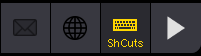
キーボード・ショートカットがオンになります(ShCuts が黄色に変化)。
キーボード・ショートカットをオフにする
- コマンドラインの隣にある ShCuts をタップするか、キーボードで F10 を押してください。
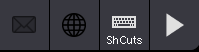
キーボード・ショートカットがオフになります(ShCuts が白に変化)。
ショートカットが関係しないオーバーレイやポップアップでは、ショートカットが一時的にオフになり(ShCuts が赤に変化)、その後自動的に復帰します。
ショートカットの例
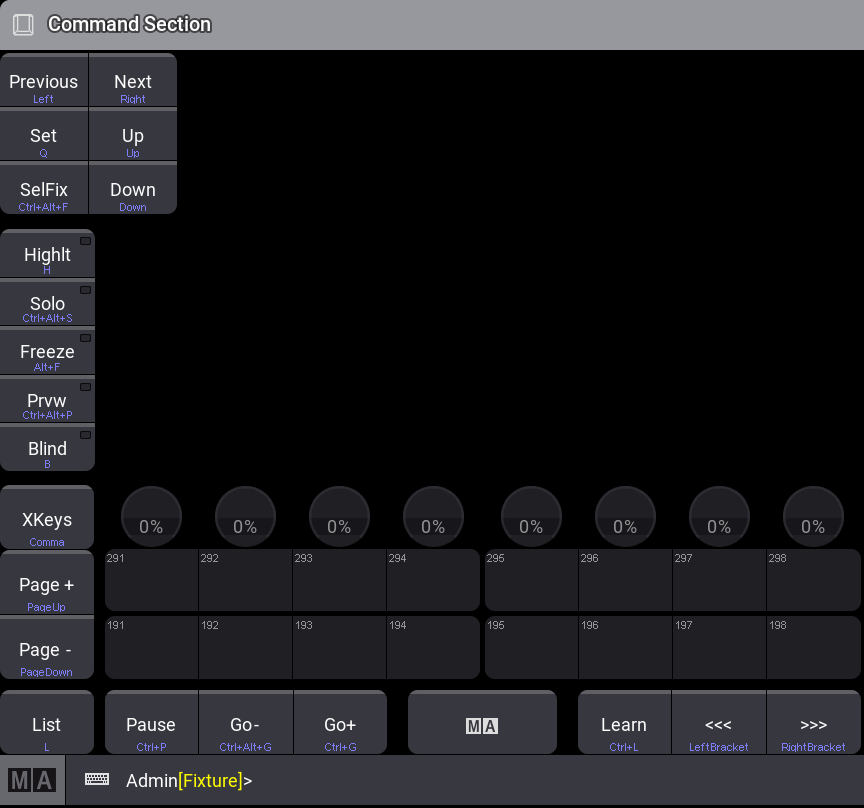
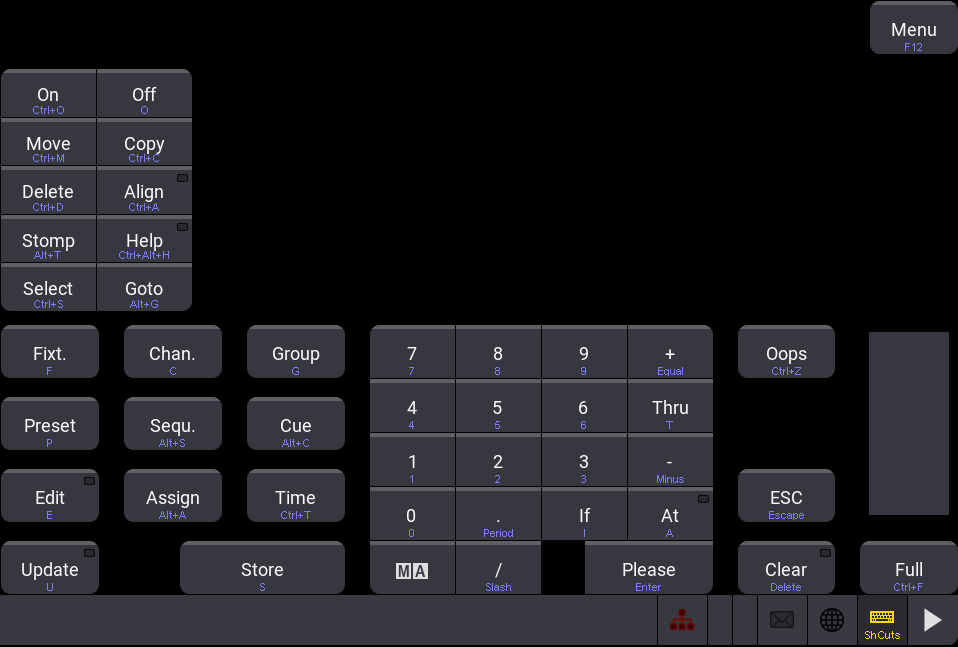
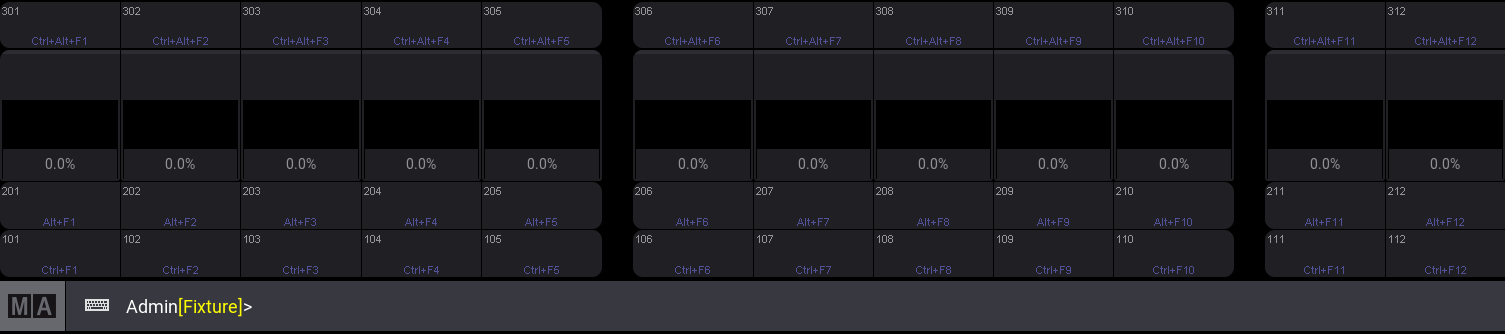
上の画面例では、有効になっているショートカットがオーバーレイ表示されています。オーバーレイの色は、カラーテーマ で変更できます。
Keyboard Shortcuts ウィンドウ
- ショートカットを編集するには、Preferences and Timings ウィンドウを開きます。
- Keyboard Shortcuts をタップしてください。
Keyboard Shortcuts ウィンドウが開きます。
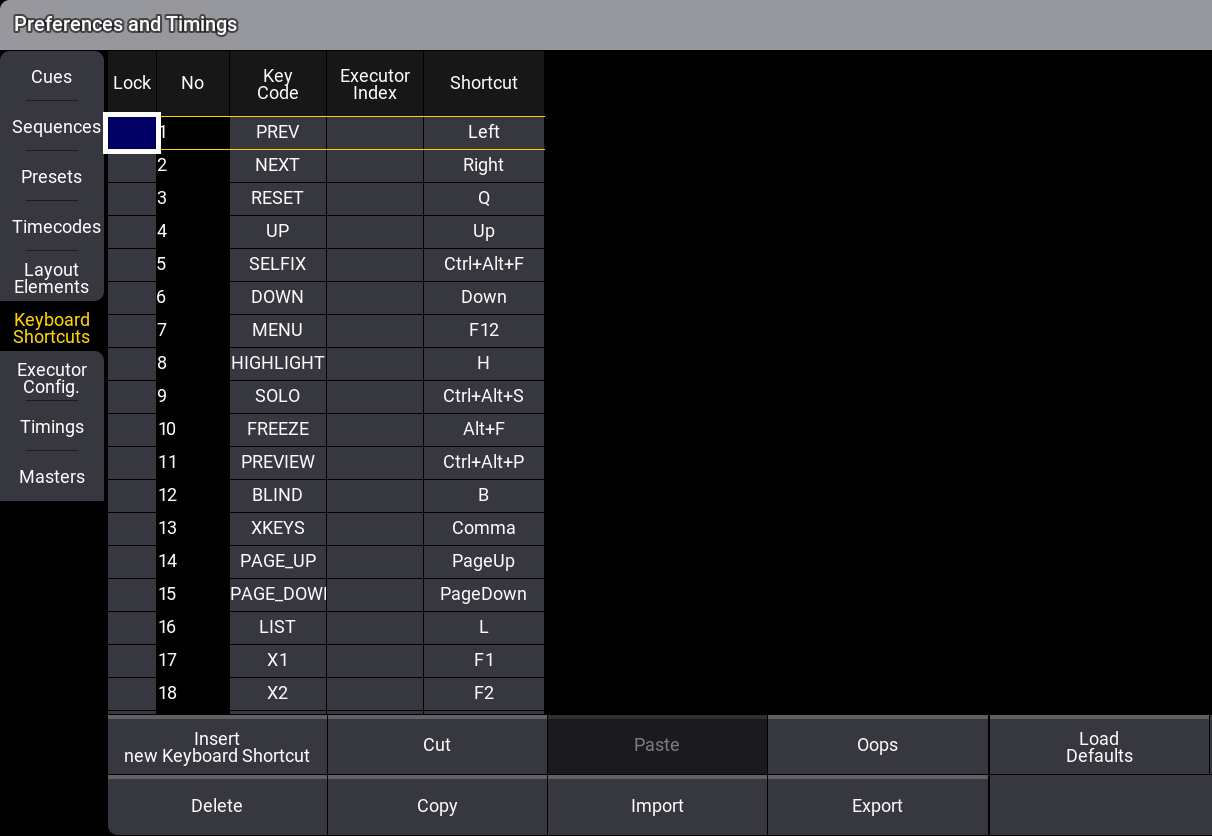
キーボード・ショートカットの追加
- 一覧の最後に新しいキーボード・ショートカットを追加するには、下にスクロールして New KeyboardShortcut をタップしてから Insert new Keyboard Shortcut をタップしてください。新しい空のセルが作成されます。
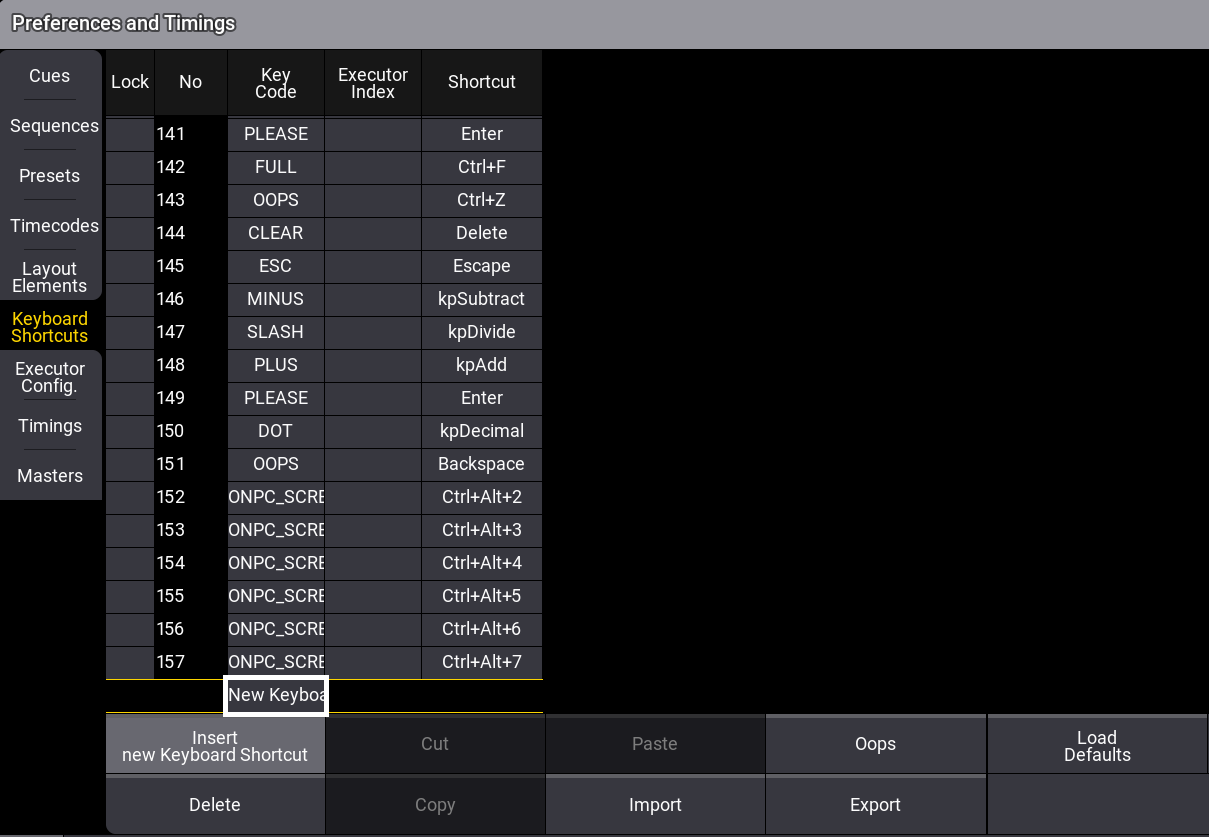
- その空のセルを長押しすると、Select Key Code ポップアップが開きます。
- 目的のキーコードを一覧から選択して、ポップアップを閉じます。
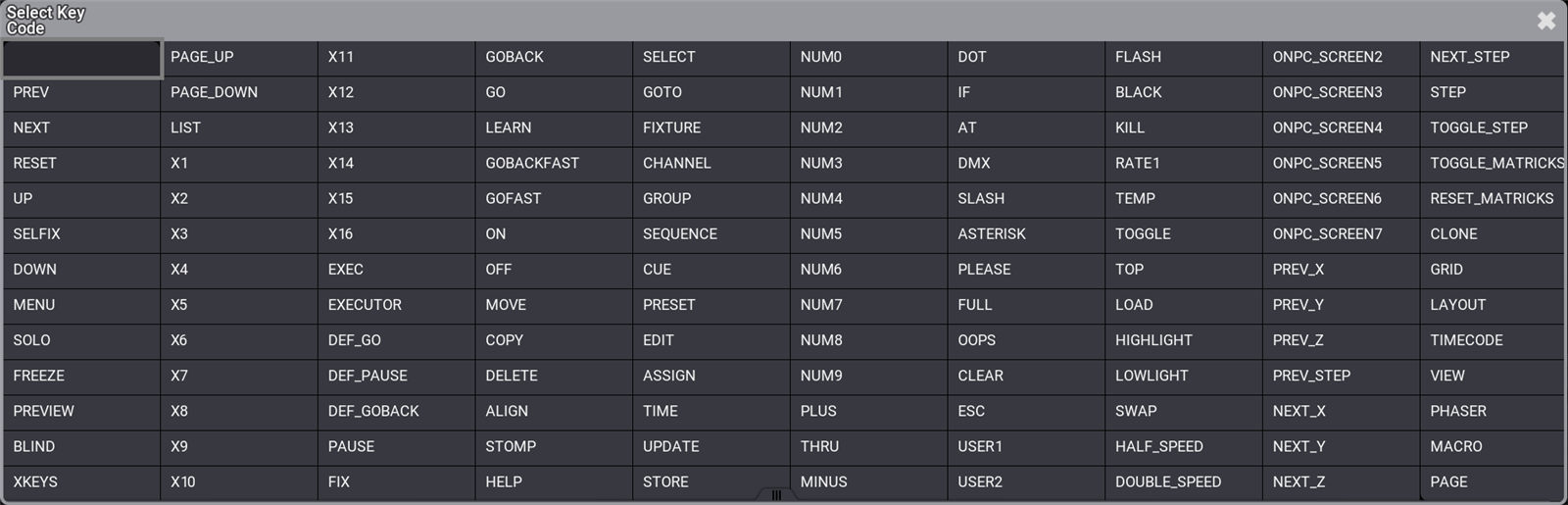
- Edit Keyboard Shortcut ポップアップを開くには、Shortcut 行で空のセルを長押しまたは右クリックします。
- To enter the desired shortcut, press the relevant keys. The pop-up closes.

Enter はショートカットとしても使えるため、Enter で Edit Keyboard Shortcut ポップアップを閉じることはできません。
- ショートカットを確定するには、Ok をタップします。
- ショートカットをクリアするには、None をタップします。
- 編集をキャンセルするには、X をタップします。
- キーボード・ショートカットがすでに存在している場合、警告ポップアップが表示されます。Yes をタップして、新しいショートカットを保存します。
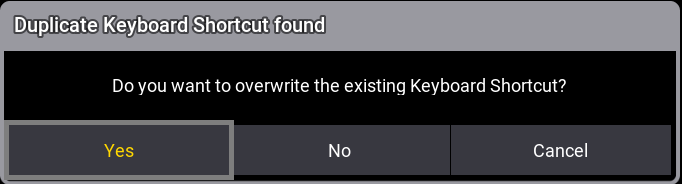
- 新しいショートカットが一覧に追加されます。
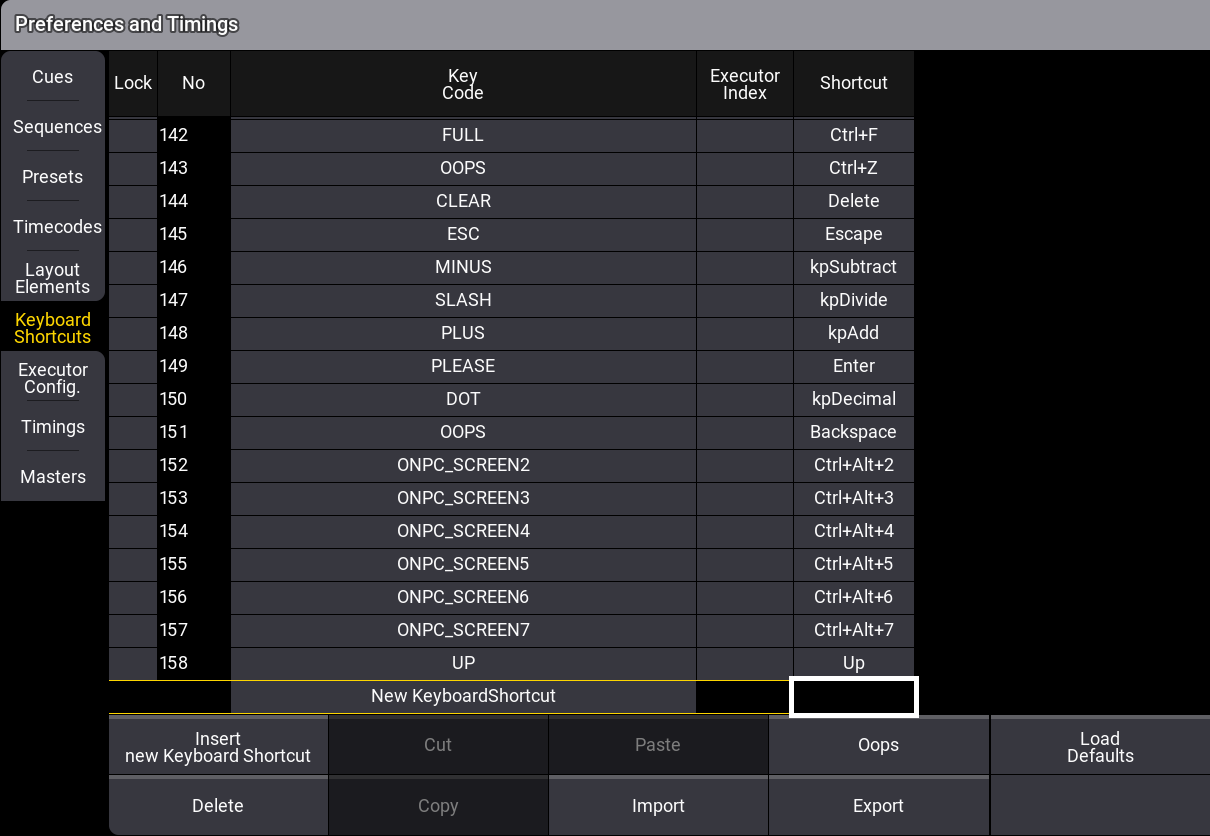
既存のキーボード・ショートカットの編集
既存のショートカット定義を編集するには、それを長押ししてください。
Edit keyboard shortcut ポップアップが開きます。

- 新しいキーを入力します。
キーボード・ショートカットの削除
- 削除するキーボード・ショートカットを選択するには、目的のショートカットをタップします。
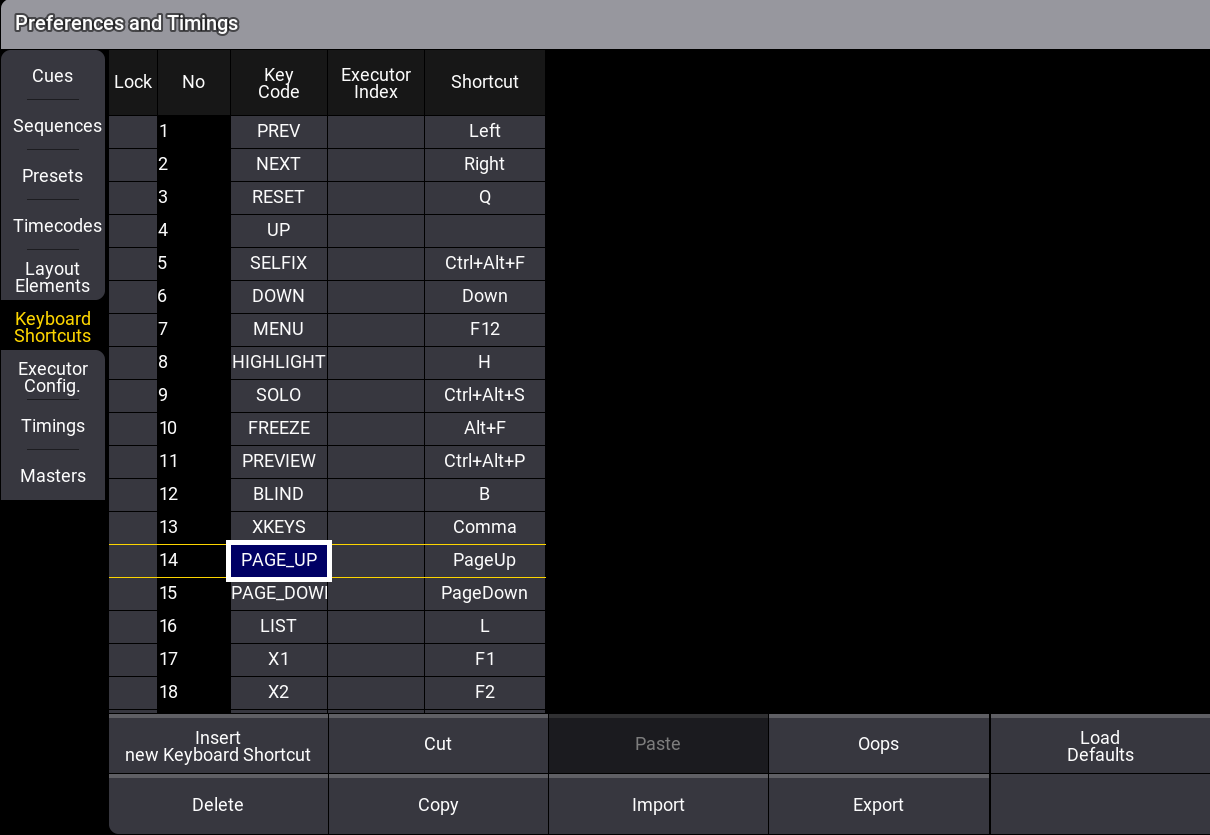
- Delete をタップしてください。
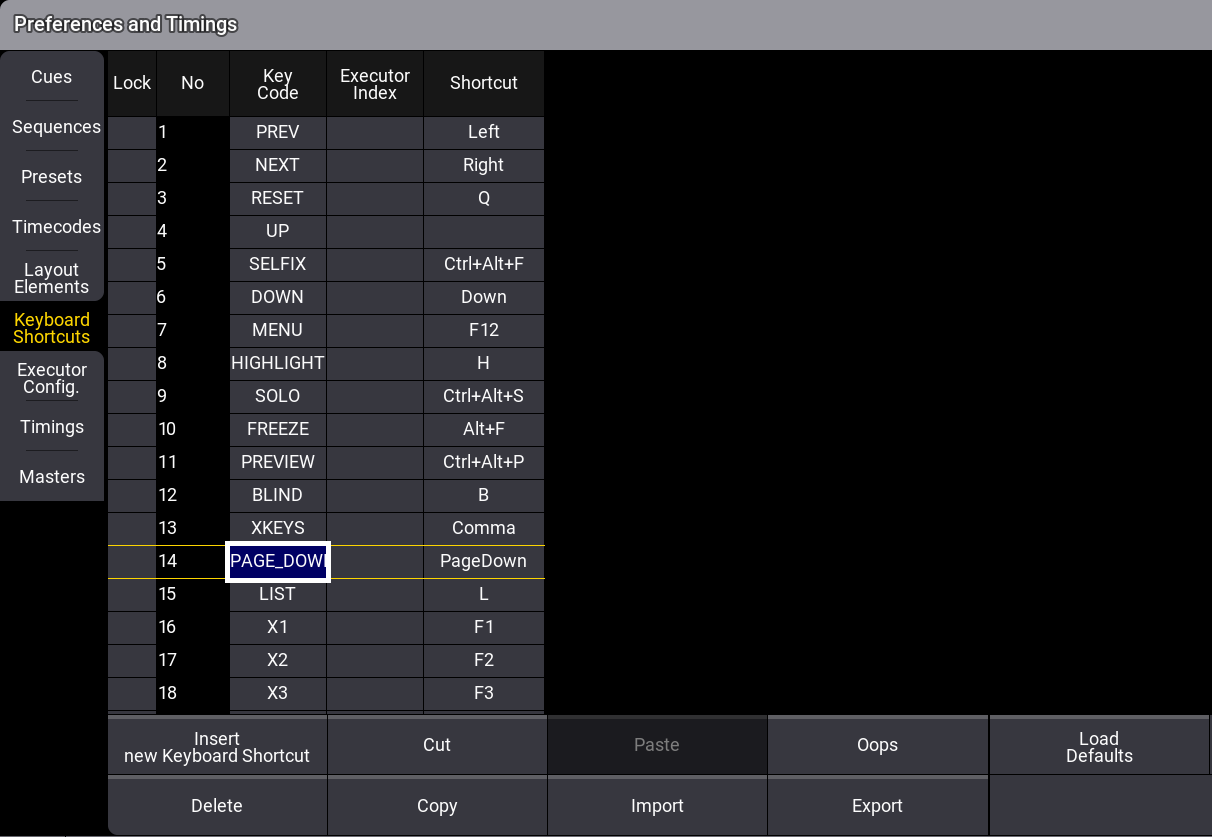
- キーボード・ショートカットが削除されます。元に戻したい場合は、Oops をタップしてください。
キーボード・ショートカットをデフォルトに戻す
- キーボード・ショートカットをデフォルトに戻すには、Load Defaults をタップしてください。キーボード・ショートカットがデフォルトにリセットされます。
キーボードの Shift キーは、卓の MA キーに相当します。
キーボード・ショートカットのインポート/エクスポート
- キーボード・ショートカットをインポートするには Import を、エクスポートするには Export をタップします。
デフォルトでは、卓や onPC ステーションのローカルドライブ、または選択したUSBドライブのいずれかで、ライブラリ・フォルダ構造内の関連フォルダにファイルがエクスポートされます。詳しくは フォルダ構造 を参照してください。
これらのメニューを使わずに、コマンドライン構文によってショーデータをエクスポート/インポートする方法については、Export キーワード および Import キーワード を参照してください。